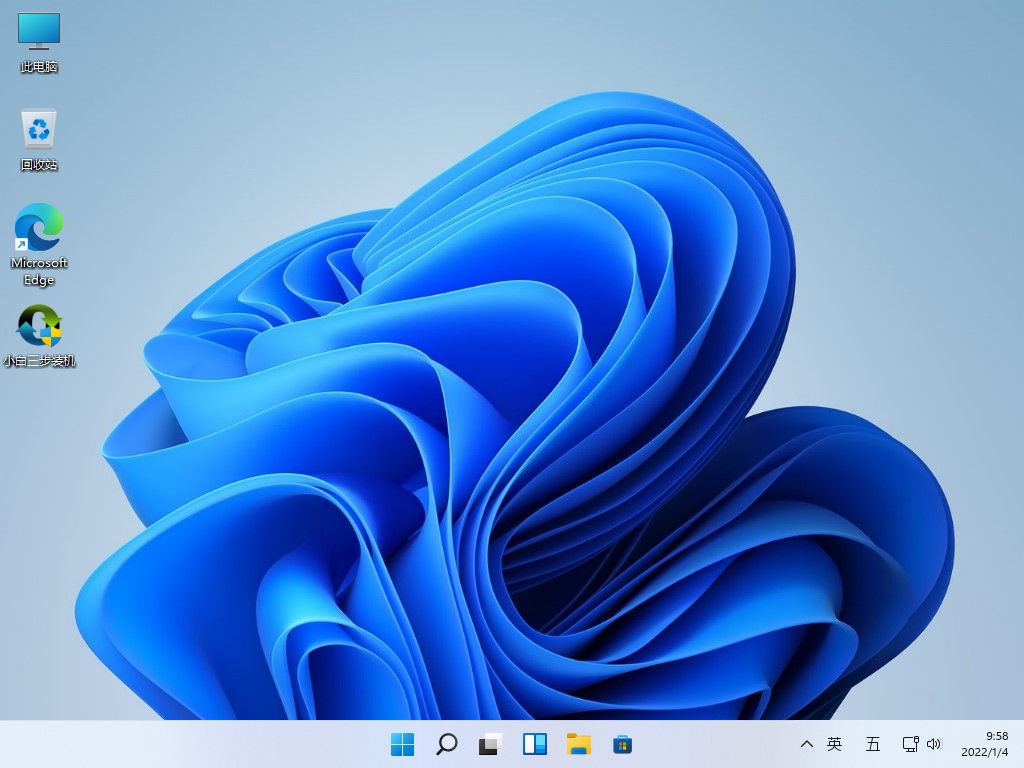电脑系统怎么重装win11?重装系统win11专业版教程
win11专业版系统相比其他的微软系统,拥有了不少新颖的功能和美观的操作界面,因此不少网友都想给自己的电脑重装win11专业版系统使用。那么具体电脑系统怎么重装win11专业版?下面教下大家详细的操作方法。
工具/原料:
系统版本:windows 11专业版
品牌型号:联想拯救者 Y7000P
软件版本:小白一键重装系统 12.6.49.2290
WEEX交易所已上线平台币 WEEX Token (WXT)。WXT 作为 WEEX 交易所生态系统的基石,主要用于激励 WEEX 交易平台社区的合作伙伴、贡献者、先驱和活跃成员。
新用户注册 WEEX 账户、参与交易挖矿及平台其他活动,均可免费获得 WXT 空投奖励。
方法/步骤:
重装win11专业版步骤:
1、下载安装小白一键重装系统工具并打开软件,选择我们需要重装的系统版本win11。

2、点击制作系统的U盘选项,点击开始制作即可。

3、接着用U盘制作系统会将U盘的文件清空即可。

4、启动u盘完成之后,可以先查看启动快捷键,再重启电脑。


5、再插入U盘启动,快速按F12,在启动菜单中选择U盘,返回到主页继续安装即可。
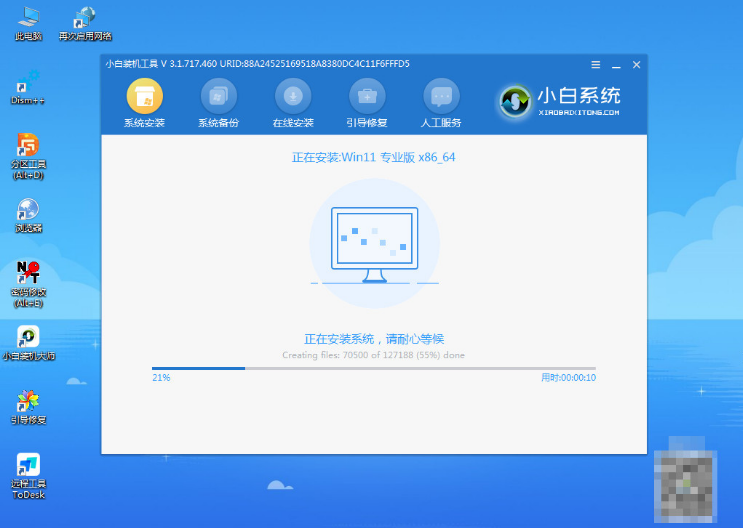
6、系统安装之后,点击立即重启。重启之后直至能进入到系统就成功啦。
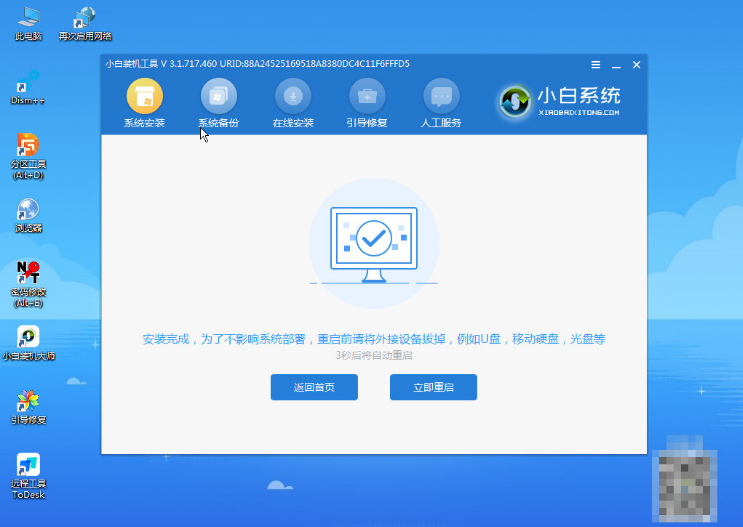

本站资源均来源于网络或网友投稿,部分资源未经测试,难免存在BUG,所有资源只限于学习研究,不得商用。如使用本站下载的资源造成任何损失或发生侵权行为,均与本站无关。如不接受本声明请勿下载!本站资源如有侵权,请联系QQ:497149677核实后立即删除!
最客资源网 » 电脑系统怎么重装win11?重装系统win11专业版教程
最客资源网 » 电脑系统怎么重装win11?重装系统win11专业版教程